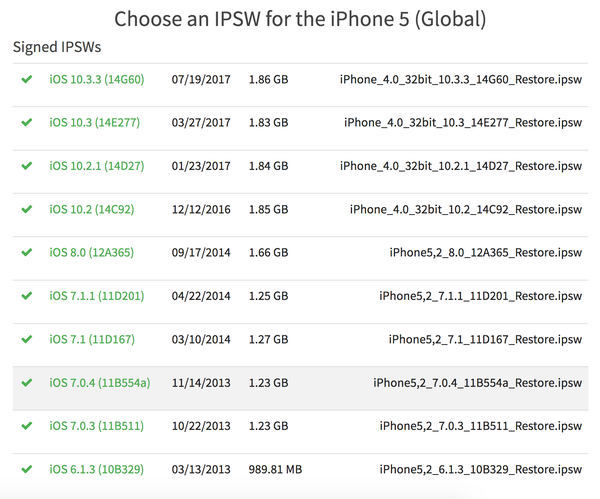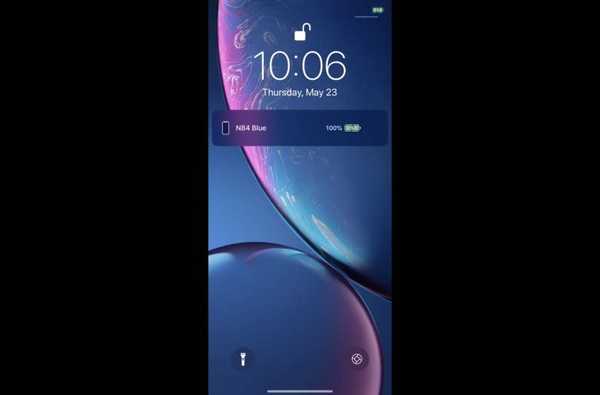Le HDR intelligent est comme le HDR ordinaire, mais plus intelligent. Smart HDR est apparu pour la première fois sur l'iPhone XS, l'iPhone XS Max et l'iPhone XR de 2018. Il tire pleinement parti des capteurs de caméra avancés, de la puissance du moteur neuronal de la puce A12 Bionic, de l'apprentissage automatique, de l'intelligence artificielle, de la vision par ordinateur et des dernières avancées en matière de photographie informatique. Avec Smart HDR, tous les photographes d'iPhone peuvent sans effort prendre des photos magnifiquement éclairées avec une grande plage dynamique.
Vous appuyez simplement sur le déclencheur et votre iPhone fait le reste. Derrière elle, cependant, se trouve une immense technologie qui tire pleinement parti du processeur, du GPU et du FAI conçus par Apple, en les associant à une pile de caméras logicielles afin que vous puissiez prendre de belles photos avec peu ou pas d'effort..

Le HDR intelligent apporte de meilleures couleurs et plus de détails de surbrillance et d'ombre à vos photos
Par rapport aux modes HDR normal et automatique sur les iPhones précédents, la fonction Smart HDR a fait ses débuts sur la série iPhone XS et n'est pas disponible sur les modèles plus anciens qui manquent de capteurs plus rapides, aucun retard d'obturation et d'autres avancées. Avec Auto HDR, vous pouvez essentiellement figer un moment dans le temps avec plus de détails que jamais et faire des photos d'action plus nettes une réalité.
Suivez pour l'explicateur complet.
Cours intensif HDR
HDR signifie High Dynamic Range.
Il s'agit d'une technique de photographie numérique qui permet de prendre de superbes photos dans des scénarios à contraste élevé. HDR effectue la composition et le mappage des tons des images pour étendre leur plage dynamique au-delà de la capacité native de votre appareil de capture. Cela fonctionne mieux lorsque vous photographiez un sujet ombragé, comme votre enfant, sur un fond clair tel qu'un ciel ensoleillé.

Seul le HDR permet des prises de vue comme celle-ci: de superbes détails en basse lumière, pas de ciel soufflé
Avec les appareils photo reflex numériques traditionnels, vous devez choisir entre un ciel trop lumineux ou un sujet perdu dans l'obscurité. Avec HDR, vous obtenez le meilleur des deux. Lorsque le HDR est activé, l'appareil photo d'un appareil iOS prend trois photos en succession rapide, chacune à un niveau d'exposition différent: une à l'exposition normale, puis une des parties les plus claires et les plus sombres de la scène.
Les meilleures parties de chaque exposition sont fusionnées en une seule photo avec une plage dynamique plus élevée. En tant que tel, le HDR est particulièrement utile dans des conditions d'éclairage difficiles, comme le contre-jour sévère.

Les images ci-dessous fournissent l'exemple parfait du fonctionnement des fonctionnalités HDR.
À gauche, vous voyez une image prise avec une exposition équilibrée pour le sujet, ce qui donne un ciel surexposé ou trop lumineux. L'image la plus à droite a été prise en utilisant une exposition équilibrée pour le ciel, ce qui a rendu le sujet sous-exposé ou trop sombre.

HDR mélange trois prises de vue pour améliorer les détails dans les zones lumineuses et les tons moyens
Comme vous pouvez le constater par vous-même, le HDR a pris les meilleures parties des photos surexposées et sous-exposées et les a fusionnées avec une troisième photo prise avec une exposition normale, résultant en une photo détaillée (au milieu) avec un contraste et des détails excellents.
Et grâce aux écrans et caméras sophistiqués à gamme plus large d'Apple qui prennent en charge la prise de photos en couleurs larges et leur affichage sur votre iPhone ou iPad (le profil d'affichage P3), vous verrez une plage dynamique jusqu'à 60% plus grande dans vos prises de vue HDR.
HDR automatique sur iPhone X
Sur iPhone X et plus récent, HDR est sur pilote automatique.
L'iPhone X et les versions ultérieures utilisent le HDR pour leurs caméras arrière et avant quand c'est le plus efficace, mais vous pouvez désactiver ce comportement en désactivant la fonction HDR automatique désactivée dans les paramètres de la caméra.

iPhone X et versions ultérieures utilisent automatiquement HDR lorsque cela est approprié
Comme nous l'avons mentionné précédemment, des appareils tels que l'iPhone XS, l'iPhone XS Max et l'iPhone XR sont dotés de capteurs et de puces améliorés qui alimentent les améliorations HDR.
DIDACTICIEL: Comment prendre des photos en mode HDR manuel sur iPhone X et versions ultérieures
Profitant pleinement de ces nouveaux appareils photo, Apple a développé une version encore plus avancée de l'Auto HDR - et ils ne l'appellent pas Smart HDR pour rien.
Dites bonjour au Smart HDR
Par défaut, Smart HDR se déclenche à tout moment pour améliorer la qualité de l'image compte tenu des conditions de prise de vue. Contrairement aux modes HDR précédents, Smart HDR fonctionne avec plus de types de photos qui auparavant ne pouvaient pas utiliser HDR, comme les modes Portrait et Éclairage portrait, les prises de vue panoramiques, les rafales, les images dans Live Photos et les photos d'action comme celle-ci..
La fonction Smart HDR est si bien implémentée que presque toutes les images prises sur un iPhone XS / Max / Xr en profitent. Il est également intéressant de noter que toutes les images HDR prises avec un iPhone X ou plus sont marquées avec «HDR» dans le coin. Sur iPhone XS et supérieur, cependant, Smart HDR est fondamentalement appliqué à toutes les prises de vue, mais le badge «HDR» ne s'affiche que lorsqu'il est vraiment extrême.
John Gruber de Daring Fireball a pris une excellente photo de comparaison iPhone XS contre iPhone X qui, je pense, illustre le mieux les améliorations d'imagerie HDR que les capteurs plus rapides, les meilleures puces et les algorithmes améliorés de ces nouveaux iPhones permettent.
La différence parle d'elle-même.

Gauche: HDR automatique sur iPhone X (original); Droite: Smart HDR sur iPhone XS (original)
L'image de l'iPhone X est clairement soufflée tandis que celle prise avec l'iPhone XS de Gruber semble assez bonne, ce qui est entièrement attribuable au Smart HDR. «Remarquez également comment, dans la prise de vue XS, vous pouvez facilement lire le signe« Shelton Theatre »à l'arrière de la bouche du clown», écrit Gruber.
Vous pouvez désactiver Smart HDR dans les paramètres de votre appareil photo pour prendre des photos non HDR chaque fois que vous appuyez sur le déclencheur dans l'application Appareil photo. Pour contrôler manuellement HDR:
- iPhone XS, iPhone XS Max et iPhone Xr: Désactiver Smart HDR dans Paramètres → Appareil photo.
- iPhone X, iPhone 8 et iPhone 8 Plus: Désactivez HDR automatique dans Paramètres → Appareil photo.
- Modèles plus anciens: Désactiver HDR dans Paramètres → Appareil photo.
Sur tous les iPhones prenant en charge l'imagerie HDR, la fonctionnalité peut également être gérée à volonté dans l'application Appareil photo, pas besoin de visiter Paramètres: appuyez simplement sur HDR en haut, puis choisissez Sur ou De.

Tous les iPhones avant la série iPhone X de 2017 enregistrent toujours une image normalement exposée dans l'application Photos aux côtés de son homologue HDR. C'est parce que le HDR sur ces modèles est toujours un peu aléatoire. Inutile de dire que l'enregistrement des versions HDR et non HDR double efficacement l'espace de stockage utilisé pour chaque prise de vue HDR que vous prenez.

Si vous souhaitez économiser de l'espace, enregistrez uniquement la version HDR et supprimez toutes les variantes non HDR. Pour ce faire, aventurez-vous Paramètres → Appareil photo et allumez Conserver une photo normale. Les iPhones les plus récents avec des capteurs et des puces plus avancés, comme la série iPhone XS et plus, ne conservent pas du tout une image normalement exposée à côté de sa version HDR.
Et c'est tout ce que vous devez savoir sur le HDR sur iPhone.
Besoin d'aide? Demandez à iDB!
Aimez-vous ce mode d'emploi?
Si oui, transmettez-le à vos supporteurs et laissez un commentaire ci-dessous.
Est resté coincé? Vous ne savez pas comment faire certaines choses sur votre appareil Apple? Faites-nous savoir via [email protected] et un futur tutoriel pourrait fournir une solution.
Soumettez vos propres suggestions de procédures via [email protected].